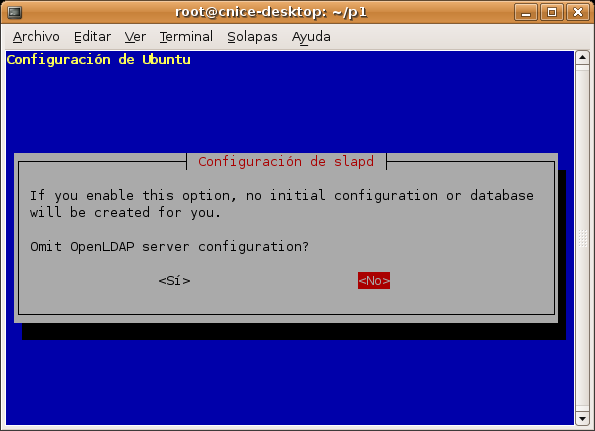
// Instalación del servidor LDAP# apt-get install slapd db4.2-util ldap-utils
Durante la instalación, nos pedirá que introduzcamos la contraseña de administrador del servidor ldap. Podemos configurar cualquier contraseña, como por ejemplo 'ldapadmin'
//Lanzar el asistente de configuración de slapd# dpkg-reconfigure slapd
Lo primero que nos pregunta el asistente es si deseamos omitir la configuración del servidor LDAP:
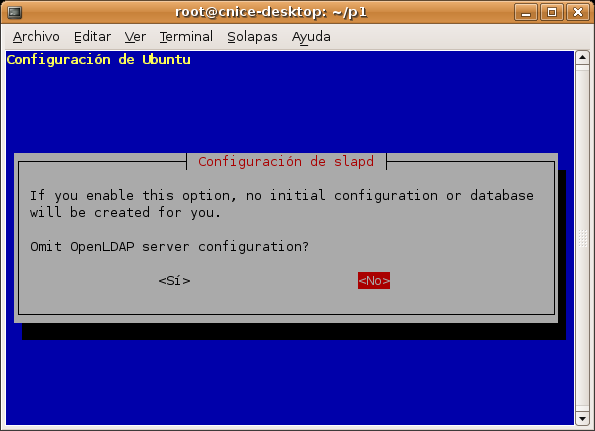
Obviamente responderemos que no, ya que precisamente lo que queremos es configurar el servidor LDAP.
Nuestro directorio LDAP debe tener una base, a partir de la cual cuelgan el resto de elementos. Como nombre de la base, habitualmente se utiliza el nombre del dominio. Ejemplo, si nuestro dominio es ieslapaloma.com, lo normal es que la base para nuestro directorio LDAP sea: dc=ieslapaloma,dc=com.
La siguiente pregunta que nos hace el asistente es el nombre de nuestro dominio. Éste nombre lo utilizará para crear el nombre distinguido (DN) o dicho más claramente, nombre identificativo de la base de nuestro directorio LDAP.
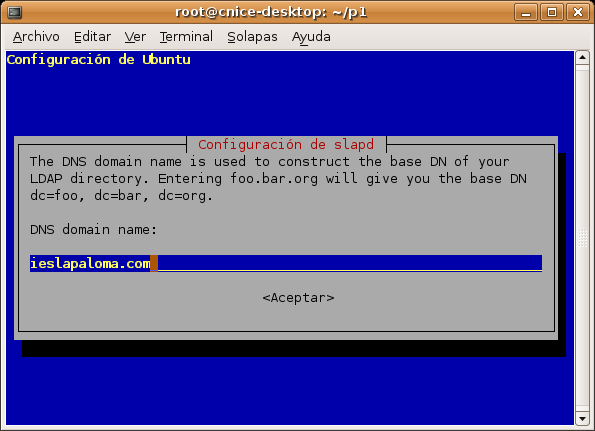
Posteriormente nos preguntará por el nombre de nuestra organización.
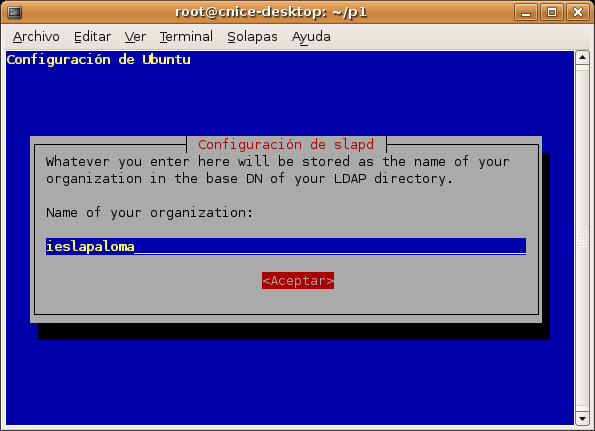
Después nos preguntará por la contraseña que deseamos poner al usuario admin (administrador) del servidor LDAP. Dicha contraseña nos la pedirá dos veces para evitar errores de tecleo. Podemos poner cualquier contraseña, por ejemplo 'ldapadmin'.
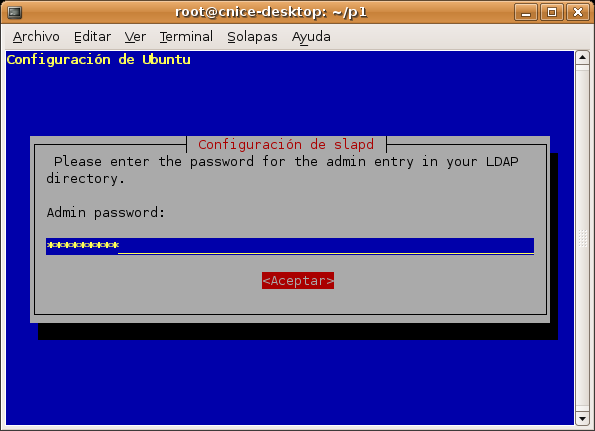
Acto seguido nos informará sobre los posibles gestores de datos para almacenar el directorio y en la siguiente ventana nos preguntará qué sistema utilizar. Lo recomendable es utilizar el sistema BDB.
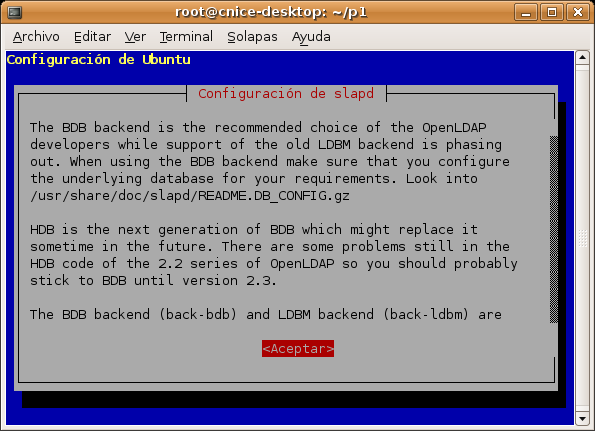
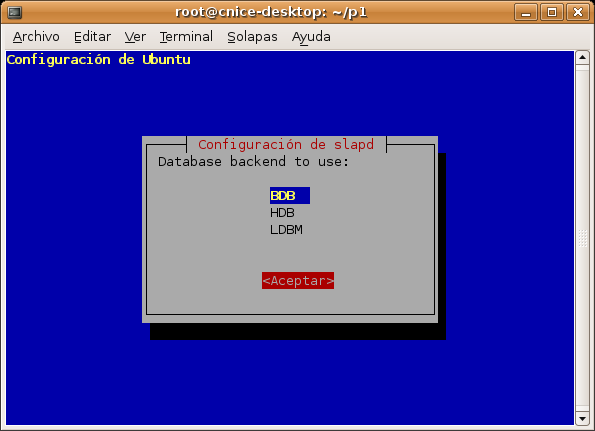
Después nos preguntará si queremos que se elimine la base de datos cuando quitemos slapd. Por si acaso, lo mejor es responder que no:
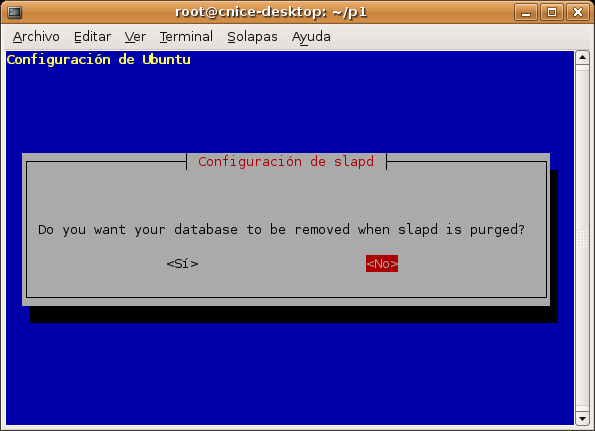
En el caso de que exista una base de datos LDAP previa, nos preguntará si deseamos moverla. Lo mejor es responder Sí, para evitar que interfiera en la nueva base de datos:
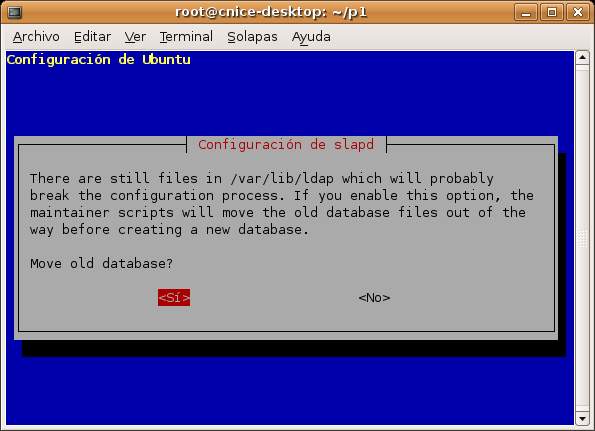
Luego nos preguntará si deseamos utilizar LDAP versión 2, respondemos que no ya que apenas se utiliza.
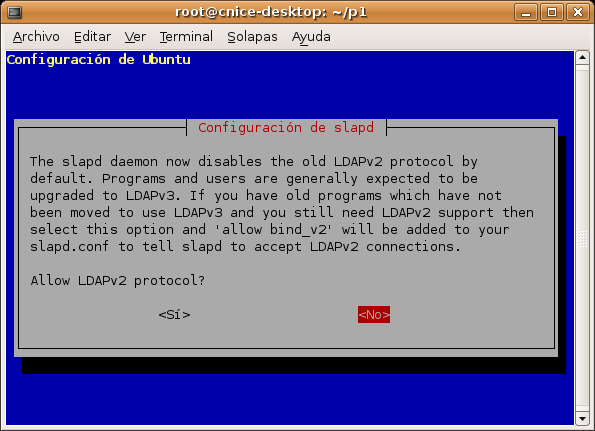
Finalmente nos da la oportunidad de omitir la configuración. Si respondemos que sí, será como que no hemos ejecutado el asistente, por lo tanto si nuestra intención es configurar el servidor LDAP responderemos no:
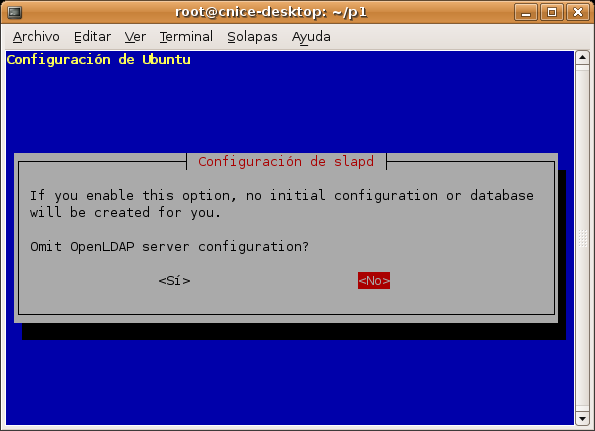
Ya tendríamos nuestro servidor LDAP listo para trabajar con él.